- 安卓下载 相关标签
类型:系统其它
语言:简体中文
更新: 2025-05-05 05:06:54
大小:394.3 GB
平台:Win All
- 1[系统其它]enigma virtual box(单文件制作)下载 v9.7 官方中文版
- 2[系统其它]easy sysprep系统封装工具下载 v5.0 支持win10/win7系统
- 3[系统其它]ExtremeCopy pro专业版下载 附注册表 最新官方版
- 4[系统其它]ContextMenuManager(windows右键菜单管理工具)下载 v3.1.1 免费版
- 5[系统其它]AquaSnap pro中文版下载 v1.23.10 官方版
- 6[系统其它]驱动精灵万能网卡版离线版下载 v9.61.3708 官方电脑版
- 7[系统其它]kingroot旧版本电脑版下载 v3.4 官方版
- 8[系统其它]鲁大师电脑版下载 v6.1020.3010.1030 最新版
- 9[系统其它]驱动精灵最新版下载 v9.61.3708.3054 官方版
- 10[系统其它]彩虹工具箱最新版下载 v2.0.0 官方版
u大师专业版是一款操作简单的U盘启动盘制作工具,软件用于将移动U盘制作成系统安装程序,大大提高了用户后期对于系统重装、还原等操作的便携性。u大师官方版软件操作简单,只需要选择需要制作的U盘,轻松一键即可完成从下载到安装的所有步骤,是一款非常适合电脑维护人员使用的软件。
u大师软件仅仅是一个U盘制作软件,不包含系统镜像文件,需要用户到网上进行资源下载,再拷贝到U盘当中使用。
u大师专业版软件特色
1、简单化的一条龙式重装
专为电脑菜鸟精心设计,无需任何技术即可完成整个系统重装操作,重装系统只需简单几步流水线操作流程即可。
2、电脑系统检测专业智能
自动智能化检测当前电脑信息,自动分析当前电脑是否适合使用u大师重装,不强制安装,保证安装后系统的可用性。
3、有多种版本的系统提供
内置WinXP、Win7(32/64位)供用户选择安装,大大提高了重装系统的可选择性和灵活性。
4、最新下载技术更快更好
采用全新p2p技术,内置迅雷内核组件,实现将下载速度提升到极致,100%确保以最快的速度完成整个系统的重装。
u大师专业版使用方法
1、运行“U大师-U盘启动制作工具 .exe”文件,选择对应的U盘作为启动盘,点击“一键制作USB启动盘”。
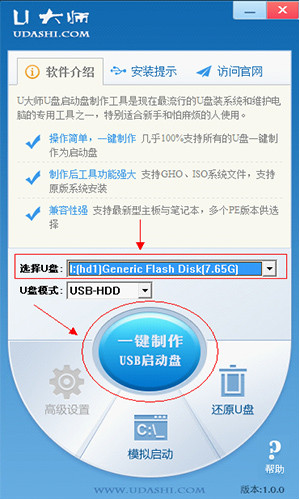
2、弹出提示框,提示U盘重要数据备份,若U盘有重要数据的可以先单独备份,避免数据丢失,若已经备份则点击“确定”开始制作USB启动盘。
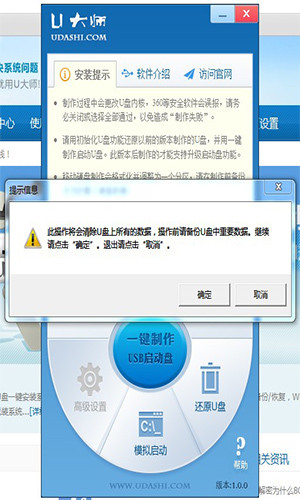
3、制作USB启动盘的时候会将U盘原先的数据格式化。
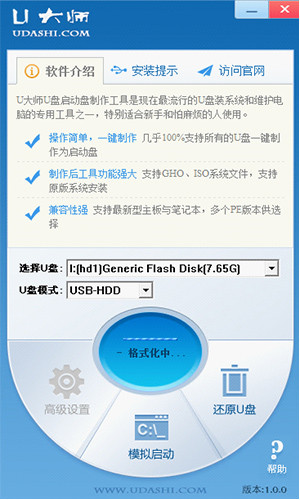
4、制作完成之后会弹出提示框,点击“确定”即可,将U盘安全删除并拔出重新插上便可用USB当作启动盘来使用。
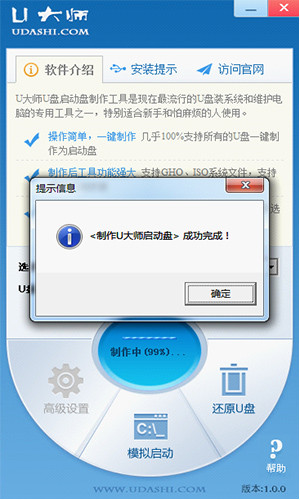
u大师专业版常见问题
U盘装系统时,提示硬盘格式为GPT该怎么办?
使用U盘装系统的时候,有时会遇到提示:硬盘格式为GPT,安装失败。
首先说说GPT是什么意思吧。GPT和MBR是两种不同的磁盘分区形式。如果有一个新的硬盘,你就得给这个硬盘划分不同的区域。MBR为传统的模式,只能分4个区域,并且最多只支持2.1T大的容量。后来有了GPT,GPT可以分无数多分区,并且支持9.4ZB硬盘(9.4ZB=94亿TB)。我们可以看出,GPT模式比MBR先进很多。所以,对于磁盘以及操作系统来说,兼容性更加强大了。
解决方法:
首先有个很简单的方法就是将GPT格式转化为MBR格式。
第一步:在U大师PE界面的时候,打开DiskGenius软件,鼠标右键点击硬盘,选择“转换分区类型为MBR格式”或者“转换分区类型为GUID格式”(看你需要哪种格式就转换成那种格式)。使用DiskGenius可以直接将带有数据的硬盘进行分区表格式转换,而不用丢失数据!切记可以不用删除硬盘数据。
如果您采用的是windows原版镜像安装时无法安装的情况。可以采用Rufus刻录支持GPT格式的系统镜像到U盘来进行安装。或者采用我引用的这一篇经验的方法(注意,此方法会清除磁盘数据)。当然你也可以采用“转换分区类型为MBR格式”的方法。
u大师专业版更新日志
1. 更新了下载内核,实现下载速度倍增;
2. 修复了找不到文件的BUG;
3. 更新了分区检测系统,判断分区环境更加智能;
4. 修复和各种系统管理类软件的兼容性;
5. 增加了Windows10系统的支持,支持从win10更换到任意系统;
6. 重装行业内第一次实现UEFI+GPT分区下实现一键重装。
U大师最新官方版下载 v4.7.37 专业版其他版本
用户评论
最新评论
- 置顶 河北承德电信 网友 敷衍
好东西值得分享
- 置顶 山东菏泽联通 网友 星星少女?
凡事要乘早
- 置顶 甘肃定西电信 网友 东风寄千愁
谢谢小编大大分享,支持一下。。。
- 置顶 河南开封电信 网友 等过春秋
这软件好用,奥力给
- 置顶 云南保山联通 网友 一米阳光°几度温暖
成功下载&成功使用


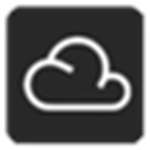 云骑士装机大师电脑版下载 v8.21.5.9 官方最新版
云骑士装机大师电脑版下载 v8.21.5.9 官方最新版 百度电脑专家绿色官方版下载 v2.0.201.1955 免费版
百度电脑专家绿色官方版下载 v2.0.201.1955 免费版 与熊论道翻译器电脑版下载 v2.2.7 官方版
与熊论道翻译器电脑版下载 v2.2.7 官方版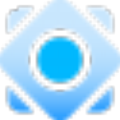 pchunter64最新版下载 v1.57 官方专业版
pchunter64最新版下载 v1.57 官方专业版 DISM++免安装版下载 v10.1.1001.10 最新官方版
DISM++免安装版下载 v10.1.1001.10 最新官方版 mingw官方离线安卓版下载 v5.18 中文汉化版
mingw官方离线安卓版下载 v5.18 中文汉化版 directx修复工具客户端最新下载 2021 官方版
directx修复工具客户端最新下载 2021 官方版 NVIDIA GeForce Experience官方下载 v3.16.0.122 最新中文版
NVIDIA GeForce Experience官方下载 v3.16.0.122 最新中文版 DirectX Repair修复工具绿色版下载 v3.9 增强版
DirectX Repair修复工具绿色版下载 v3.9 增强版 TextCatch(功能强大的窗口文字捕获工具)2.7.16.1 汉化纯净版
TextCatch(功能强大的窗口文字捕获工具)2.7.16.1 汉化纯净版 msvcp100.dll 64位官方下载 win10版
msvcp100.dll 64位官方下载 win10版 Windows Server 2012 R2原版系统 32/64位 官方最新版(附激活密钥)
Windows Server 2012 R2原版系统 32/64位 官方最新版(附激活密钥) .Net Framework 4.0.30319官方下载 32/64位 最新电脑版
.Net Framework 4.0.30319官方下载 32/64位 最新电脑版 Catfish CMS免费下载 v6.4.0 官方最新版
Catfish CMS免费下载 v6.4.0 官方最新版 鲁大师最新版 v6.1021.3240.1215 官方版
鲁大师最新版 v6.1021.3240.1215 官方版 PuTTY官方版 v0.75 中文版
PuTTY官方版 v0.75 中文版 EasyBCD最新版 v2.4 电脑版
EasyBCD最新版 v2.4 电脑版 驱动精灵官方版 v9.61.3708.3054 最新版
驱动精灵官方版 v9.61.3708.3054 最新版 Adb工具包最新版下载 v2021 官方版
Adb工具包最新版下载 v2021 官方版 爱思助手官方下载 v7.98.37 最新版
爱思助手官方下载 v7.98.37 最新版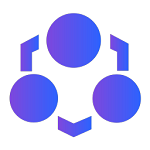 Windows超级管理器官方正式版下载 v9.3.5.0 绿色版
Windows超级管理器官方正式版下载 v9.3.5.0 绿色版 小马win11升级助手最新版下载 v1.0 PC免费版
小马win11升级助手最新版下载 v1.0 PC免费版 万能驱动助理win10版下载 支持64位/32位 离线网卡版
万能驱动助理win10版下载 支持64位/32位 离线网卡版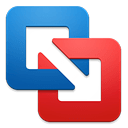 vmware fusion 12 pro专业版下载 v12.1.2 最新免费版
vmware fusion 12 pro专业版下载 v12.1.2 最新免费版 鲁大师纯净免费版下载 v6.1021.3140.712 PC旧版
鲁大师纯净免费版下载 v6.1021.3140.712 PC旧版 Fastcopy最新中文版 v3.92 Win10版
Fastcopy最新中文版 v3.92 Win10版 nvidia控制面板稳定版下载 v3.23.0.74 官方最新版
nvidia控制面板稳定版下载 v3.23.0.74 官方最新版 爱思助手官方最新版下载 v7.98.33 电脑版
爱思助手官方最新版下载 v7.98.33 电脑版 CC助手2021最新版免费下载 v1.1.2 官方电脑版
CC助手2021最新版免费下载 v1.1.2 官方电脑版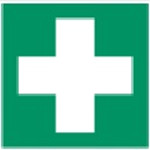 Lenovo Quick Fix联想智能解决工具下载 v1.0.2 最新版
Lenovo Quick Fix联想智能解决工具下载 v1.0.2 最新版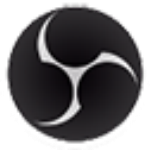 obs studio最新版下载 v27.0.0 绿色中文版
obs studio最新版下载 v27.0.0 绿色中文版 通用pe工具箱最新win10版下载 v5.0 最终维护版
通用pe工具箱最新win10版下载 v5.0 最终维护版
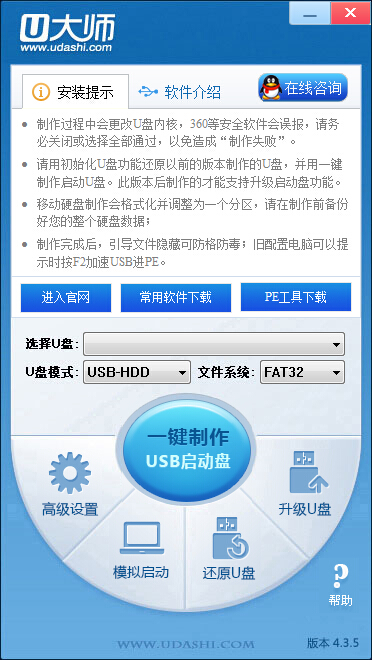
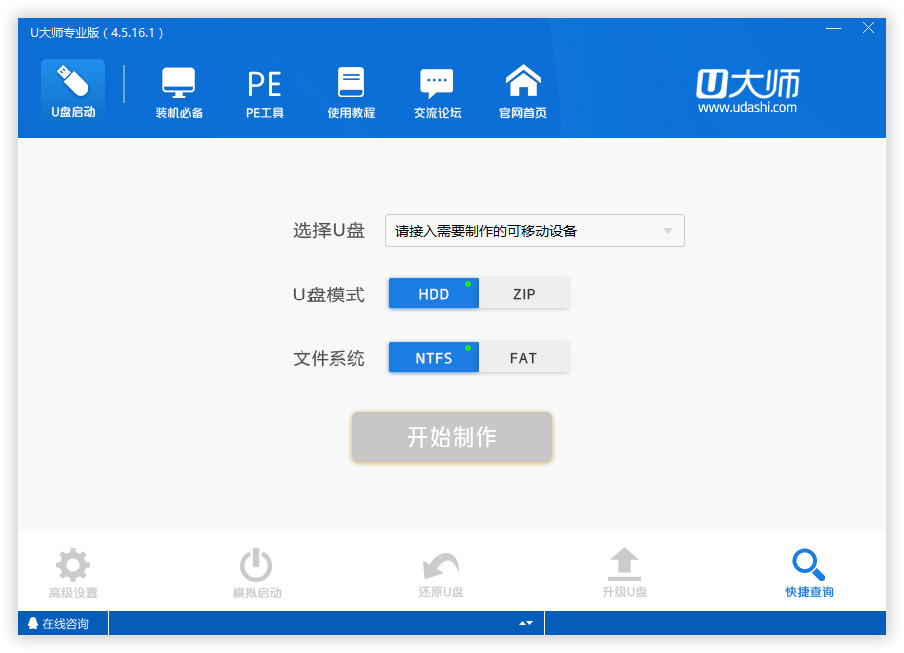
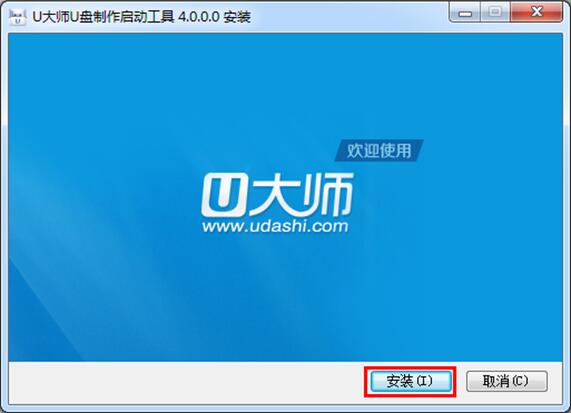
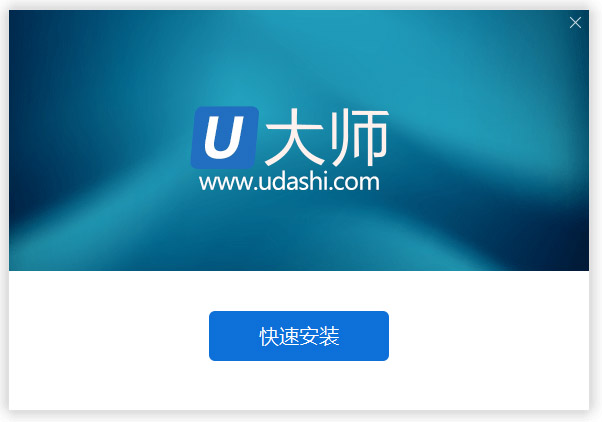
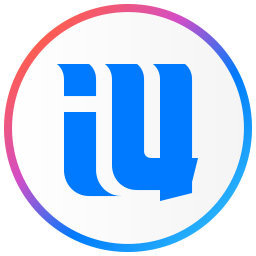 爱思助手电脑版官方下载 v7.98.28 最新版
爱思助手电脑版官方下载 v7.98.28 最新版 小白软件管家免费下载 v5.0 最新官方版
小白软件管家免费下载 v5.0 最新官方版 万能声卡驱动官方安装包下载 v2021 win10版
万能声卡驱动官方安装包下载 v2021 win10版 FastCopy中文U盘版下载 v3.89 最新官方版
FastCopy中文U盘版下载 v3.89 最新官方版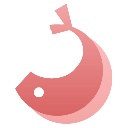 优启通win10版官方下载 v3.6.2021.0316 VIP高级会员版
优启通win10版官方下载 v3.6.2021.0316 VIP高级会员版 老毛桃U盘重装完整版下载 v9.5 官方版
老毛桃U盘重装完整版下载 v9.5 官方版 bootice引导修复最新版软件下载 v2021 Win10专版
bootice引导修复最新版软件下载 v2021 Win10专版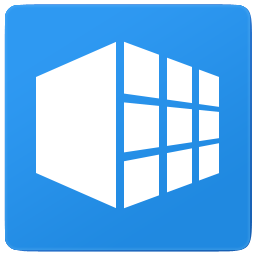 软媒魔方完整版下载 v6.25 绿色免安装版
软媒魔方完整版下载 v6.25 绿色免安装版 inno setup打包工具下载 v6.0.5 官方中文版
inno setup打包工具下载 v6.0.5 官方中文版